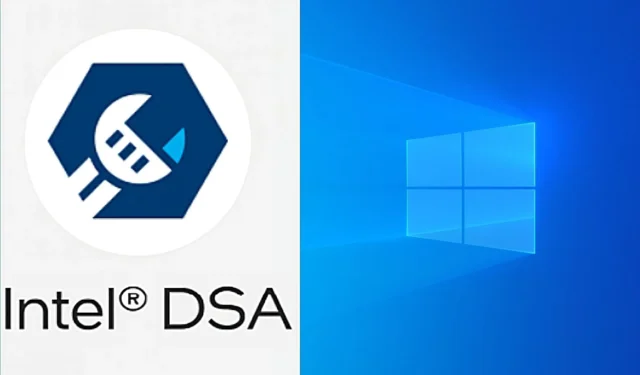
인텔은 방대한 시장 점유율을 자랑하는 세계 최대의 프로세서 제조업체입니다. 장치가 제대로 작동하고 최신 소프트웨어 및 펌웨어 업그레이드를 지원하려면 주기적인 드라이버 업데이트가 필요합니다. PC에 다운로드하여 설치할 수 있는 드라이버 업데이트는 이러한 이점을 제공합니다. 인텔은 소비자가 최신 드라이버를 얻을 수 있는 빠르고 간단한 솔루션을 고안했습니다. 이 회사는 다운로드할 수 있는 최신 드라이버를 감지하고 제시할 수 있는 운전자 지원 도구를 개발했습니다.
이 방법은 Intel 제품으로 컴퓨터를 최신 상태로 유지하는 간단한 기술입니다. 이 게시물에서는 Intel 드라이버를 업데이트하는 가장 간단한 방법을 설명합니다.
Intel 드라이버 업데이트에는 지원 응용 프로그램 및 기타 기능이 포함되어 있습니다.
매니아와 기술에 정통한 사용자는 필요한 드라이버를 찾고 공식 웹 사이트에서 다운로드하여 설치하는 데 익숙합니다. 그러나 많은 구매자가 오류를 피하기 위해 원 클릭 솔루션을 선택합니다.
인텔에는 적합한 장비를 자동으로 감지하기 위해 다운로드하여 사용할 수 있는 전용 소프트웨어가 있습니다. 아래 표시된 프로세스에 따라 사용자는 앱을 빠르게 탐색하고 최신 드라이버를 얻을 수 있습니다.
- 공식 웹 사이트에서 인텔 드라이버 및 지원 도우미(DSA)를 다운로드하여 설치합니다.
- 설치를 완료하려면 시스템을 다시 시작해야 합니다.
- 사용자는 작업 표시줄에서 “” 아이콘을 클릭하여 앱에 액세스할 수 있습니다.
- 미니 메뉴를 열려면 DSA 아이콘을 클릭하십시오.
- “새 드라이버 확인”을 선택합니다.
- 잠시 후 다운로드할 수 있는 모든 드라이버가 나열됩니다.
- 드라이버를 설치하여 드라이버 업데이트를 완료하십시오.
이것은 PC를 최신 상태로 유지하는 가장 안전하고 신뢰할 수 있는 방법입니다. 사용자는 지원 도구가 등장하기 전에 고유한 하드웨어에 대한 업데이트를 수동으로 확인하고 다운로드해야 했습니다. Driver & Support Assistant 앱은 정기적으로 편의 및 드라이버 업데이트를 제공합니다.
그러나 앱이 일부 구성 요소에 대한 드라이버 업데이트를 검색하고 나열하지 못할 수 있음을 기억하는 것이 중요합니다. 일부 장치의 경우 공식 소스에서 수동 드라이버 업그레이드가 필요합니다.
드라이버 업데이트를 위한 대체 기술
Windows 10은 사용자가 시스템의 장치 드라이버를 업데이트할 수 있는 또 다른 방법을 제공합니다. 이 방법은 매우 간단하며 추가 소프트웨어를 설치할 필요가 없습니다. 다음은 Windows 10에서 PC의 드라이버를 직접 업데이트하는 절차입니다.
- 컴퓨터를 시작하십시오.
- 시작 버튼을 마우스 오른쪽 버튼으로 클릭한 다음 “장치 관리”를 선택합니다.
- CPU, GPU, 디스플레이 및 주변 장치와 같이 PC 내부에서 감지된 모든 하드웨어를 나열하는 새 창이 나타납니다.
- 필요한 하드웨어 창을 확대하고 해당 이름을 마우스 오른쪽 버튼으로 클릭합니다.
- 프로세스를 시작하려면 “드라이버 업데이트” 버튼을 클릭하십시오.
이 방법은 장비의 정확한 이름과 설명을 알려야 하기 때문에 특정 사용자에게는 어려울 수 있습니다. 이러한 세부 정보는 Windows 10 PC 설정 아래에 있는 PC 설명이나 단순히 PC 속성에 액세스하여 얻을 수 있습니다.




답글 남기기 ▼